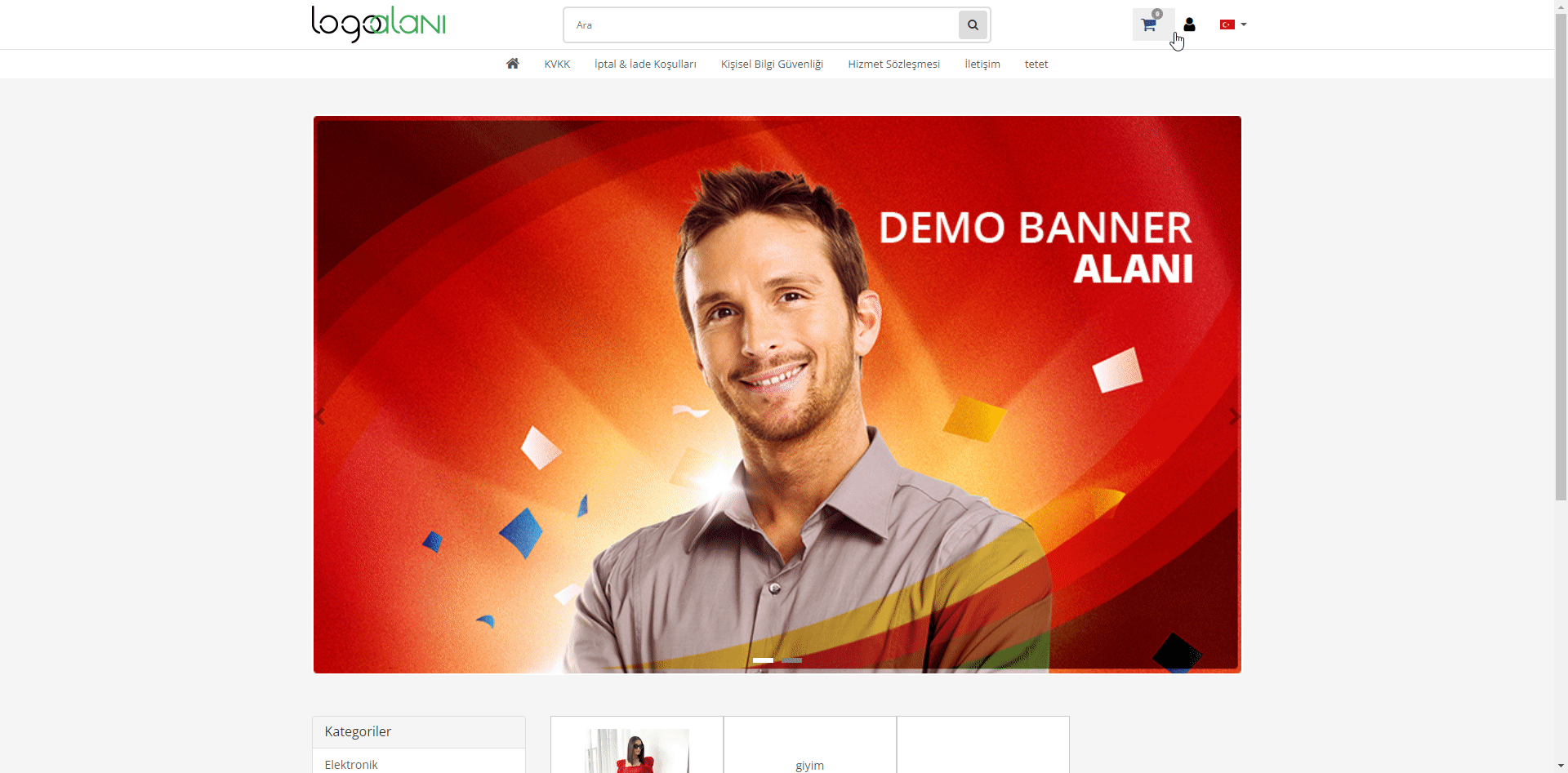Üye Yönetimi (Üyeler)
Tahsildar altyapısındaki sitenize üyelik oluşturup müşterilerinizin ödeme yapmasını sağlayabilirsiniz. Üyelik oluşturma işlemini panelden ve siteden sağlayabilirsiniz. Üyelik oluşturabilmek için " Üye Yönetimi > Üyeler " sekmesine tıklayabilirsiniz.
Açılan sayfada üyeleriniz listelenecektir. Sisteme eklenmiş ve eklenecek üyeleriniz ile ilgili ekleme, düzenleme, silme gibi işlemlerinizi sağlayabilirsiniz.
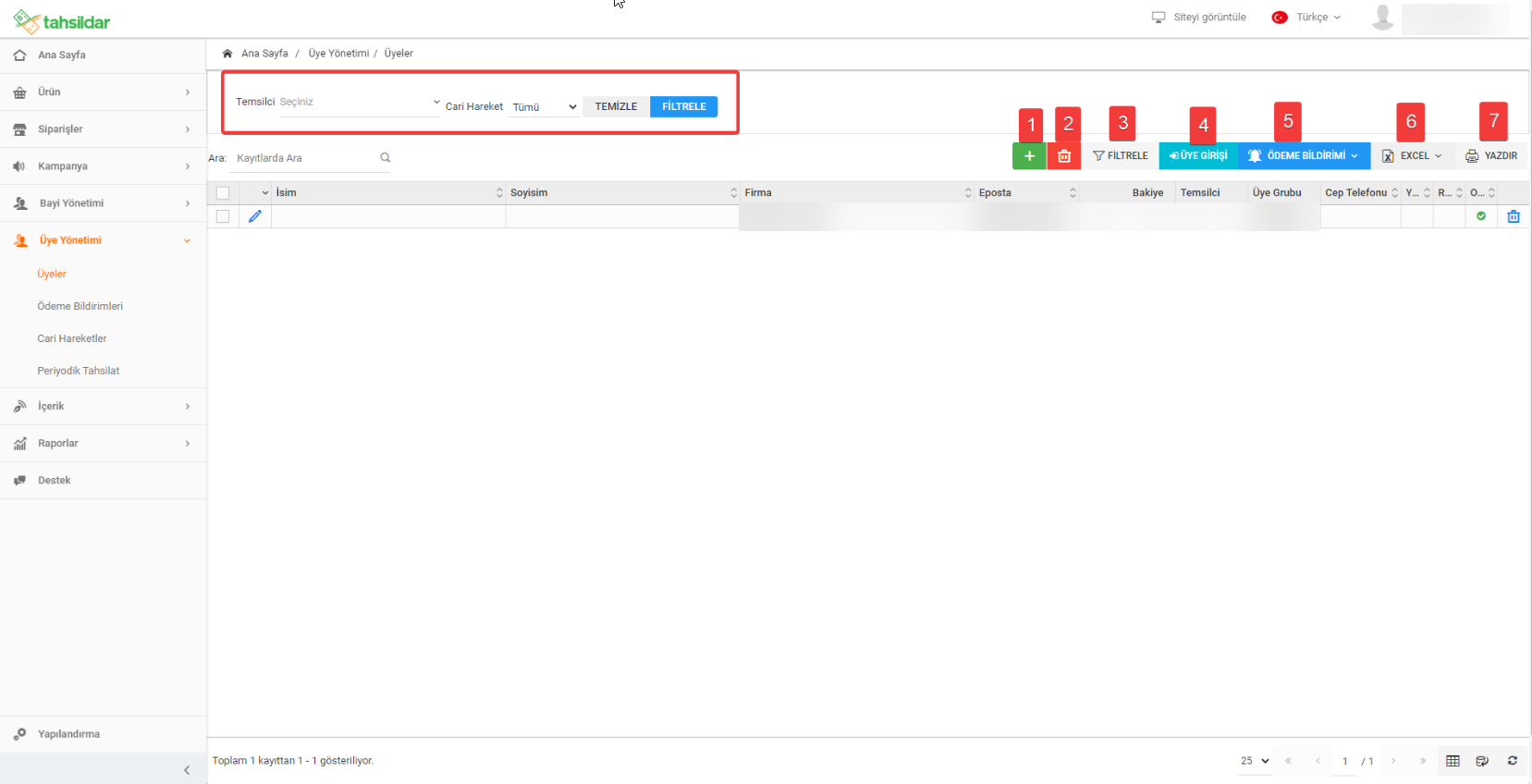
1-)+Ekle : Üyelerinizi sisteme ekleyebilirsiniz.
2-) Sil : Üyelerinizi sil butonuyla silebilirsiniz.
3-) Filtrele : Üyelerinizi temsilcisine göre veya cari hareketi olanlar, olmayanlar şeklinde filtreleyebilirsiniz.
4-) Üye Girişi : Üye adına siteye giriş sağlayabilirsiniz.
5-) Ödeme Bildirimi : Cari kredibilite borcu olan üyeleriniz için ödeme bildirimi gönderebilirsiniz. Ödeme bildirimi üzerinden borcu olan müşterilerden ödeme alabilirsiniz.
6-) Excel : Üyelerinizi excel ile dışarı aktarabilirsiniz. Ayrıca excel ile toplu üye ekleme işlemi de sağlayabilirsiniz. Bu işlemi sağlamak için Excel dışarı aktar alanından excel çıktısı alabilirsiniz, bu excel çıktısındaki verileri doldurarak excel içeri aktarım alanından içeri aktarabilirsiniz.
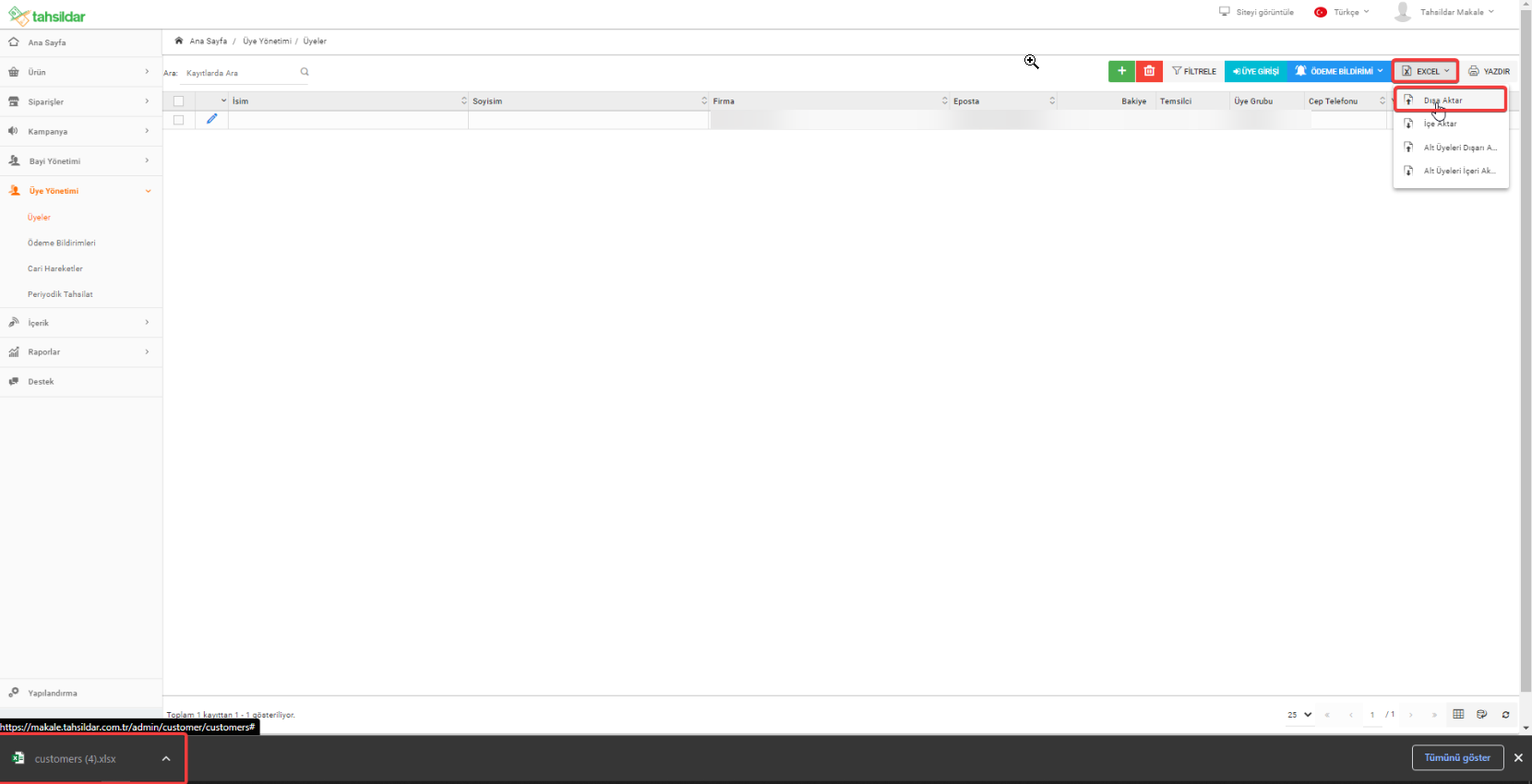
Açılan exceldeki sütunları müşteri datanıza göre doldurabilir ve kaydedebilirsiniz.
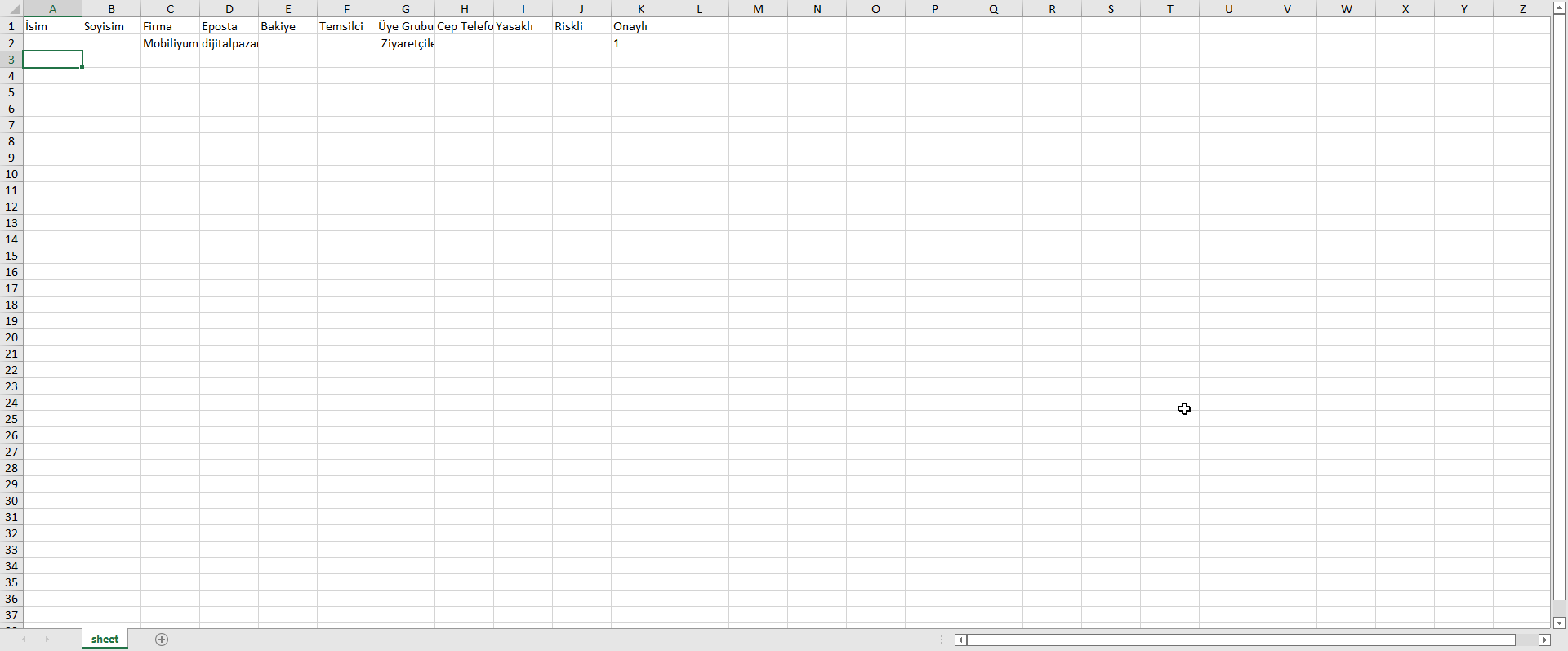
Excel > Excel içeri aktarım alanından kaydettiğiniz dosyayı seçerek içeri aktarabilirsiniz.
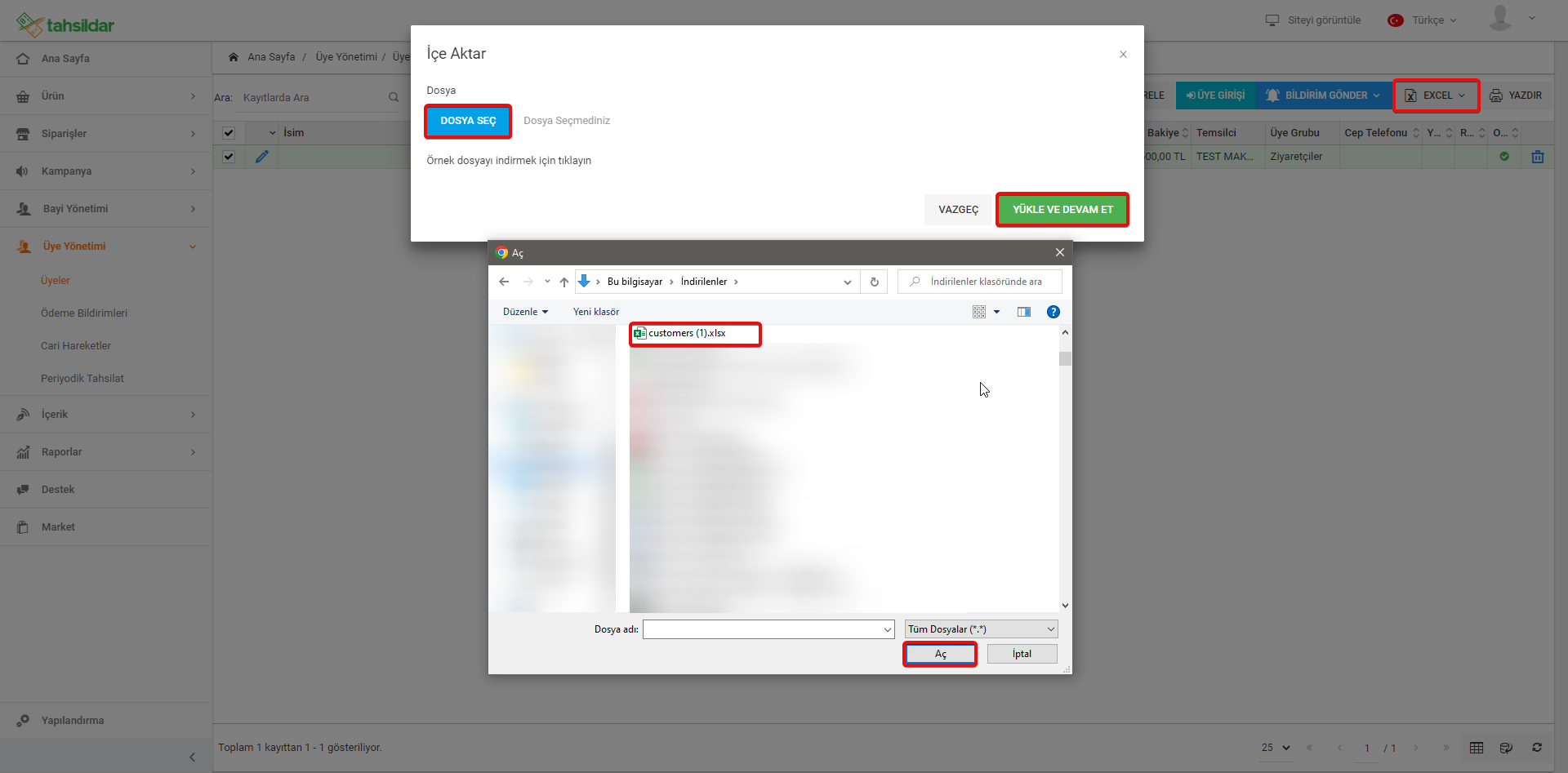
" Yükle Ve Devam Et " seçeneğine tıkladıktan sonra karşınıza çıkan alanda excel sütunlarınız ile verileri eşleştirip en sağlıklı verinin akmasını sağlayabilirsiniz.
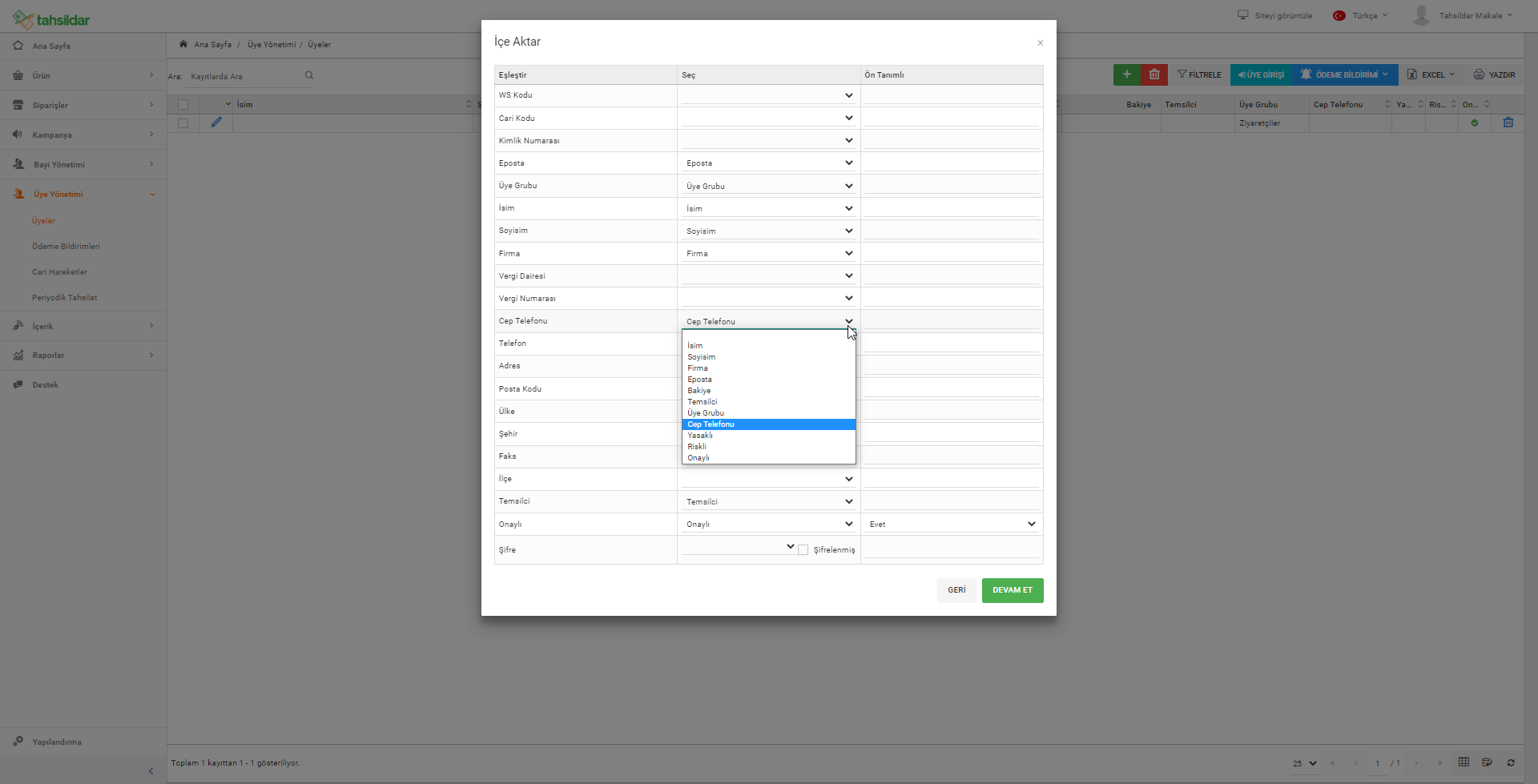
Eşleme işlemi sonrasında " Devam Et " butonuna tıklayıp yüklemeyi başlatabilirsiniz.
7-) Yazdır : Üyelerinizi yazdırabilirsiniz.
Üye Ekleme ;
Panelden sisteme üye eklemesi sağlayabilirsiniz. Üye eklemesi yapabilmek için " + " butonuna tıklayabilirsiniz, açılan sayfa da üyenizin gerekli olan bilgilerini ekleyip kaydedebilirsiniz.
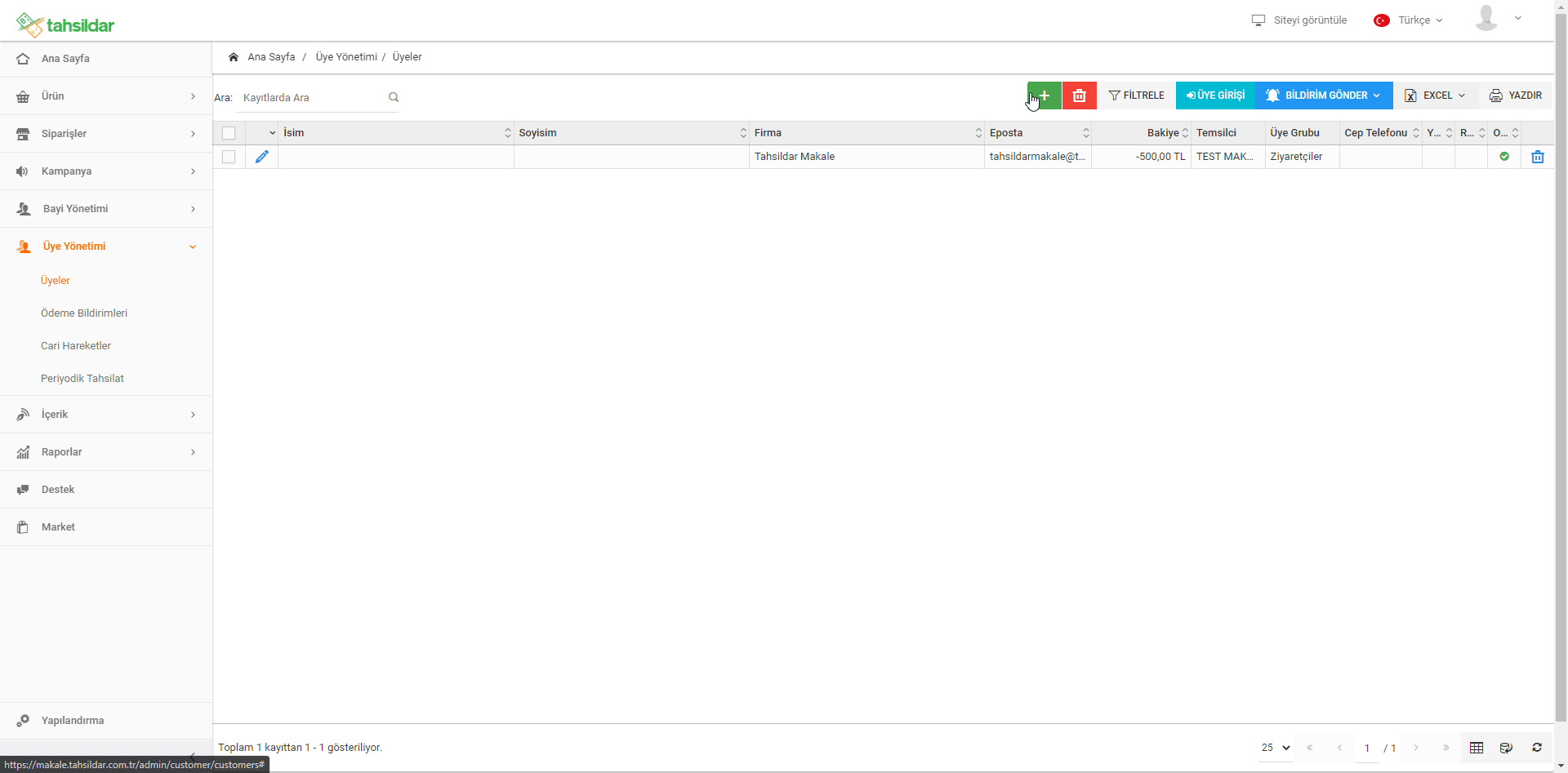
Üyelik oluşturulurken eklenmesi gereken alanlar şu şekildedir ;

1-)İsim : Üyenizin sistemde gözükecek ismini ekleyebilirsiniz.
2-) Soyisim : Üyenizin sistemde gözükecek soyismini ekleyebilirsiniz.
3-) Kimlik Numarası : Üyenizin sistemde gözükecek kimlik numarasını ekleyebilirsiniz.
4-) Şirket : Üyenizin sistemde gözükecek şirket ismini ekleyebilirsiniz.
5-) Vergi Dairesi : Üyenizin sistemde gözükecek vergi dairesini ekleyebilirsiniz.
6-) Vergi Numarası : Üyenizin sistemde gözükecek vergi numarasını ekleyebilirsiniz.
7-) Cep Telefonu : Üyenizin sistemde gözükecek cep telefonunu ekleyebilirsiniz.
8-) Telefon : Üyenizin sistemde gözükecek 2. telefon numarasını ekleyebilirsiniz.
9-) Fax : Üyenizin sistemde gözükecek fax numarasını ekleyebilirsiniz.
10-) Posta Kodu : Üyenizin sistemde gözükecek posta kodunu ekleyebilirsiniz.
11-) Ülke : Üyenizin sistemde gözükecek ülke bilgisini ekleyebilirsiniz.
12-) Şehir : Üyenizin sistemde gözükecek şehir bilgisini ekleyebilirsiniz.
13-) İlçe : Üyenizin sistemde gözükecek ilçe bilgisini ekleyebilirsiniz.
14-) Adres : Üyenizin sistemde gözükecek adres bilgisini ekleyebilirsiniz.
15-) WS Kodu : Üyenizin sistemde gözükecek web servis kodunu ekleyebilirsiniz. Web servis entegrasyonu sağlamak isterseniz web servis kodu alanı önem teşkil etmektedir. Herhangi bir veri yazmadan kaydetme işlemi sağlarsanız otomatik bir veri atayacaktır.
16-) Cari Kodu : Üyenizin sistemde gözükecek cari kodunu ekleyebilirsiniz. Entegrasyon sağlamak isterseniz cari kodu alanı önem teşkil etmektedir. Herhangi bir veri yazmadan kaydetme işlemi sağlarsanız otomatik bir veri atayacaktır.
17-) Üye Grubu : Üyelerinize özel bir grup açıp açılan gruba üyenizi tanımlayabilirsiniz.Bu işlemi üye özelinde ürün gösterme veya üye özelinde fiyat göstermek için kullanabilirsiniz. Açtığınız grubun üye grubu olduğuna dikkat etmeniz gerekmektedir.
Üyeler sadece " Üye " özelliği bulunan üye gruplarına eklenmelidir. Üye grubu oluşturma ile ilgili makalemizi incelemek için tıklayabilirsiniz.
18-) Temsilci : Üyelerinize temsilci ataması sağlayabilirsiniz. Temsilciler yetkilerine bağlı olarak, atanmış olduğu üyenin cari hareketlerini vb. bilgilerini görebilir ve takibini sağlayabilir. Kullanıcı yetkilendirme işlemleri ile ilgili makalemizi incelemek için tıklayabilirsiniz.
19-) Max. Alacak Limiti : Üyenize maksimum alacak limiti belirleyebilirsiniz. Müşterilerinizin cari hesabını limitlendirebilirsiniz.
20-) Max. Borçlanma Limiti : Üyenize maksimum borçlanma limiti belirleyebilirsiniz. Müşterilerinizin cari hesabını limitlendirebilirsiniz.
21-) E-Posta : Üyenizin sistemde gözükecek e-posta bilgisini ekleyebilirsiniz. E-Posta bilgisinin sisteme eklenmesi zorunludur.
22-) Şifre : Üyenize şifre tanımlaması sağlayabilirsiniz.
23-) Kaydet : Üyenizi sisteme kaydetmek için "Kaydet" butonuna tıklayabilirsiniz.
Üye Silme İşlemi ;
Üyelerinizi sistemden çöp kutusu ikonuna basarak silebilirsiniz. Silinen üyeleriniz sistemden herhangi bir şekilde geri getirilememektedir.
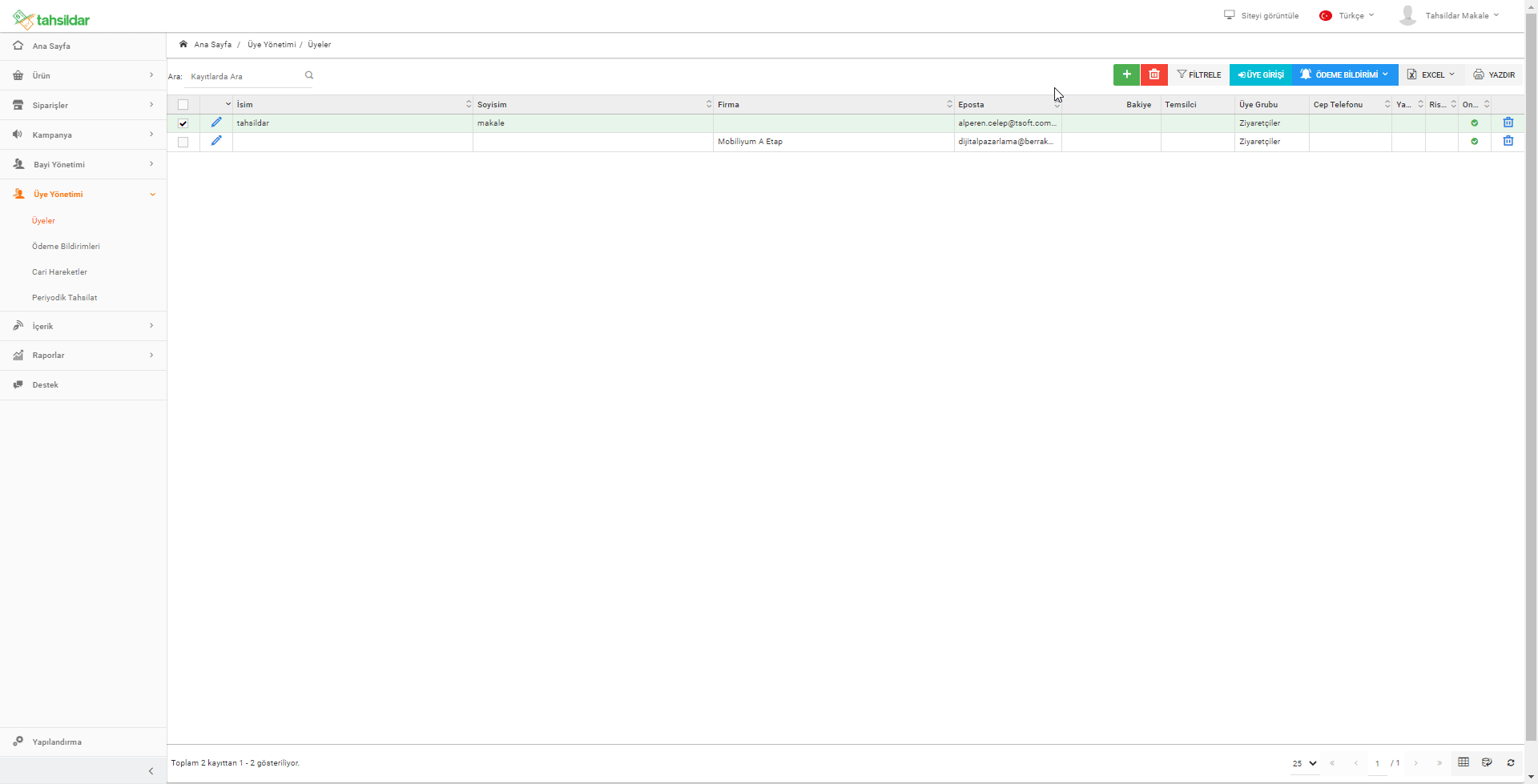
Üye Adına Siteye Giriş Yapma ;
Oluşturduğunuz üyelerinizin adına siteye giriş sağlayabilirsiniz. Bu işlemi sağlayabilmek için " Üye Girişi " butonuna tıklayıp açılan pop-up'daki " Buraya Tıklayınız " alanında tıkayabilirsiniz.
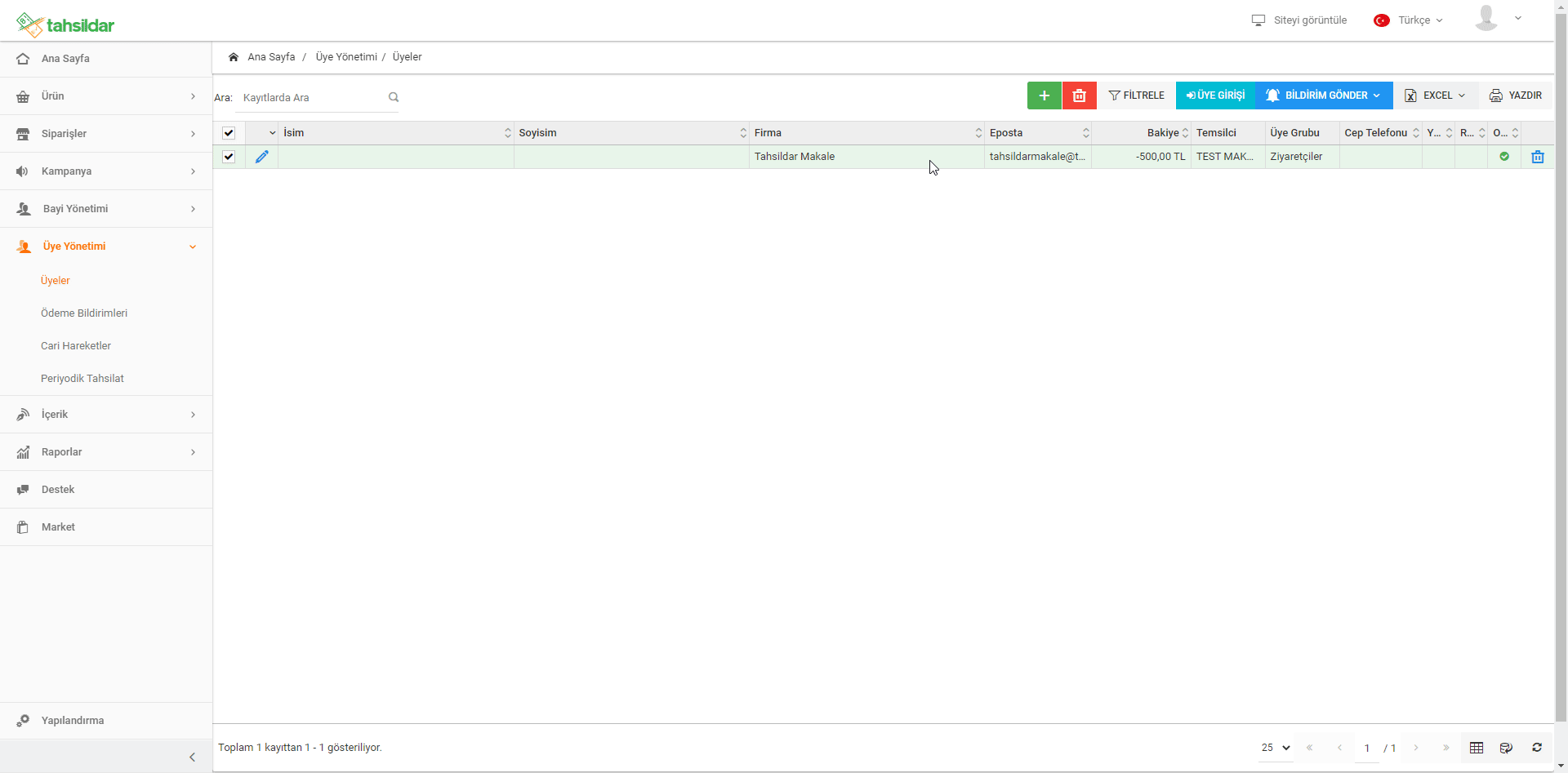
Açılan sayfada üye hesap bilgilerini, siparişlerini ve cari hareketlerini görüntüleyebilirsiniz.
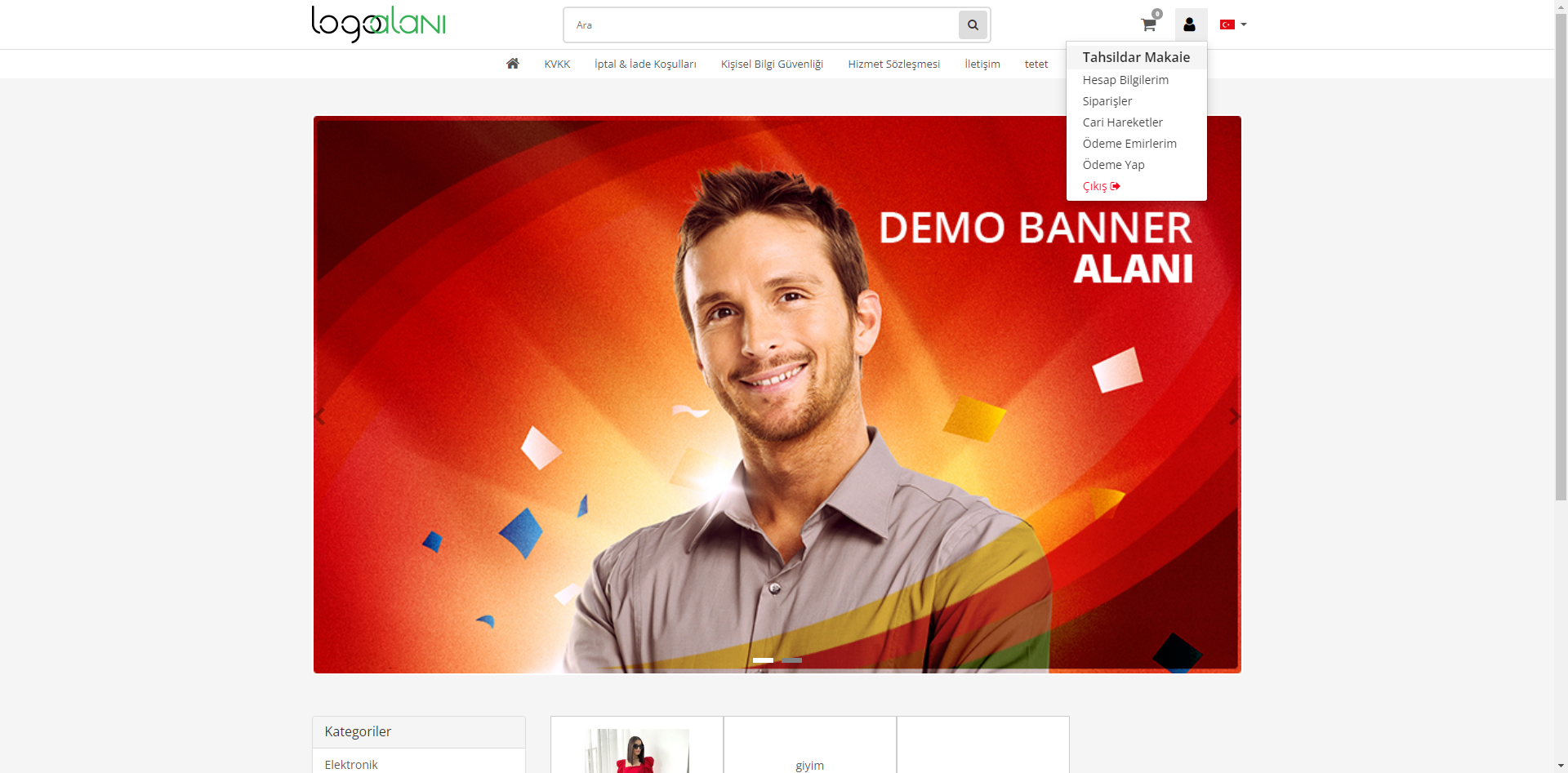
Ayrıca "Ödeme Yap" seçeneği ile beraber müşterilerin ödeme yaptığı sayfayı kontrol edebilirsiniz.